这篇文章主要讲解了“windows10电脑怎么用自带的录屏软件录屏”,文中的讲解内容简单清晰,易于学习与理解,下面请大家跟着小编的思路慢慢深入,一起来研究和学习“windows10电脑怎么用自带的录屏软件录屏”吧!
方法步骤:
1、首先打开开始菜单,点击图示的设置图标。
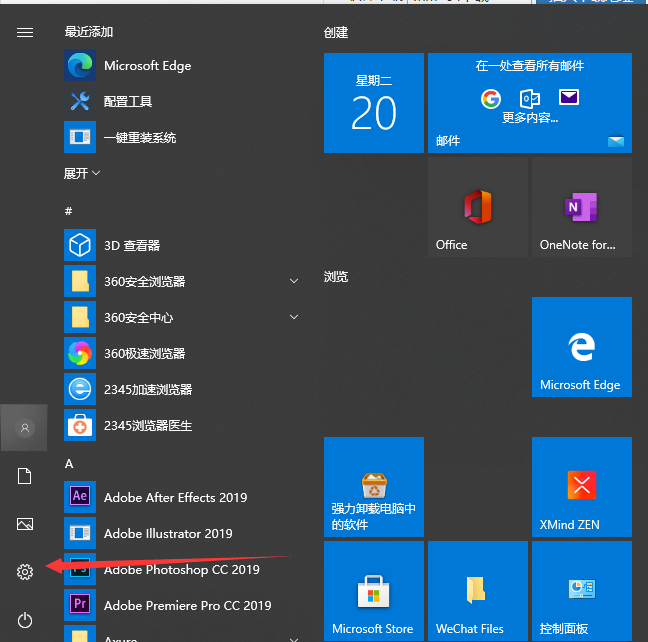
2、打开设置面板后,打开游戏选项。
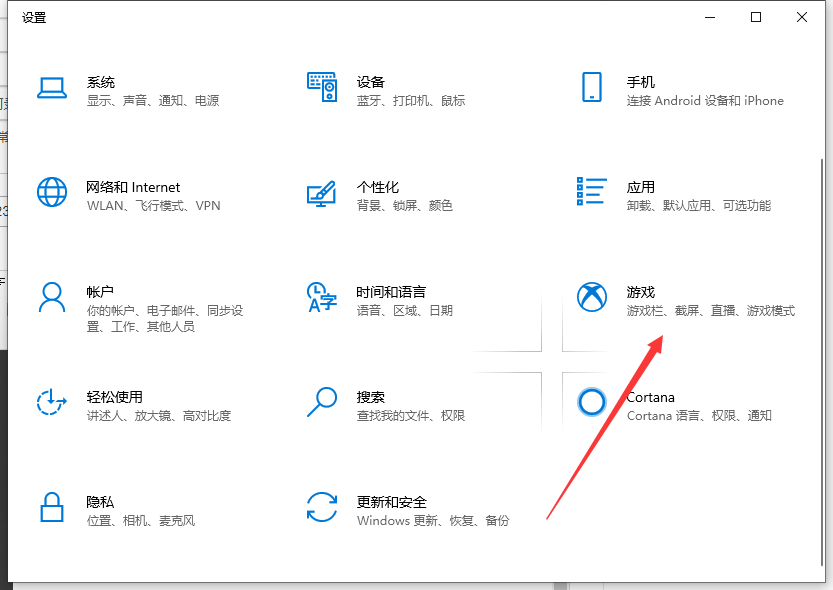
3、在游戏栏选项卡中,勾选”使用游戏栏录制游戏剪辑、屏幕截图和广播“,即可开启屏幕录制的功能。
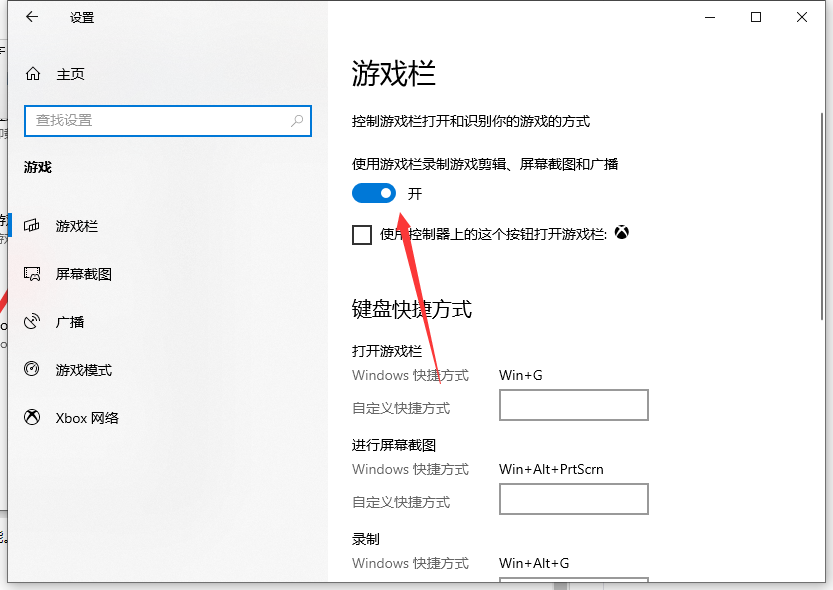
4、鼠标往下拖可以自定义屏幕录制的一些快捷键。默认 win+alt+G 开启屏幕录制。
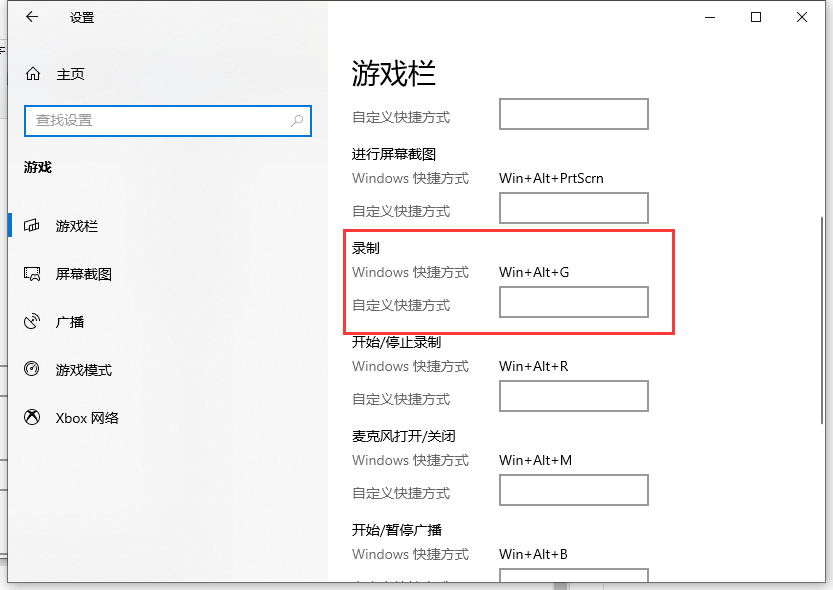
5、现在我们来尝试一下,键盘敲 win+alt+G,启动录制程序,稍等片刻,便会弹出图示信息,勾选复选框即可。
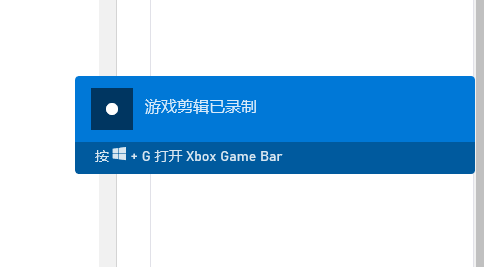
6、图示正在录制。可以截图,录制,暂停,广播等功能!
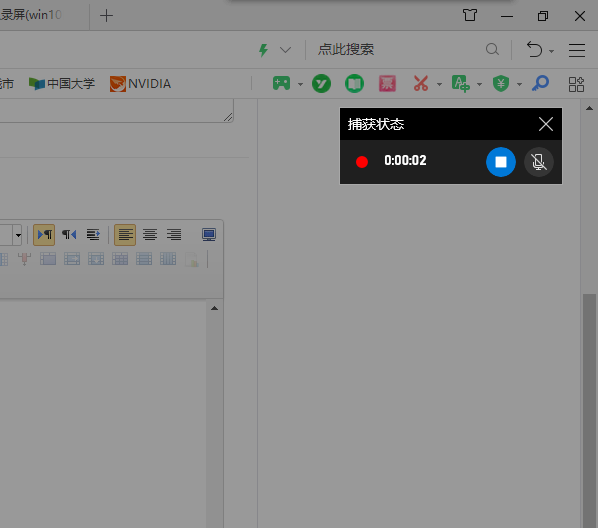
感谢各位的阅读,以上就是“windows10电脑怎么用自带的录屏软件录屏”的内容了,经过本文的学习后,相信大家对windows10电脑怎么用自带的录屏软件录屏这一问题有了更深刻的体会,具体使用情况还需要大家实践验证。这里是编程笔记,小编将为大家推送更多相关知识点的文章,欢迎关注!

 京公网安备 11010802041100号 | 京ICP备19059560号-4 | PHP1.CN 第一PHP社区 版权所有
京公网安备 11010802041100号 | 京ICP备19059560号-4 | PHP1.CN 第一PHP社区 版权所有